Oglas
Res je: Googlov paket storitev je ključ do vašega življenja. Aplikacije, kot so Gmail, Stiki in Keep, so skoraj v celoti nadomestile potrebo po tradicionalnem imeniku in dnevniku iz papirja.
Glede na to, koliko vašega življenja sedi v oblaku, ali ne bi bilo smiselno občasno podpreti vsega tega? Vaša produktivnost bi se ustavila, če bi izgubili dostop do vseh stikov in vseh točk dnevnega reda.
Če želite ustvariti varnostno kopijo vašega Gmaila, vam je na voljo veliko pristopov. Lahko bi uporabili Googlovo domače orodje, se lahko zanašali na aplikacijo tretje osebe ali uporabili prilagojen pristop
V tem članku si bomo ogledali vse trije pristopi za varnostno kopiranje vašega Gmaila podrobneje.
Kako varnostno kopirati Gmail z Googlom
Googlovo domače orodje je učinkovito, če ste zadovoljni z datoteko ZIP vseh svojih e-poštnih sporočil v obliki MBOX. Če iščete nekaj bolj zatemnjenega, to morda ne bo zadovoljivo.
Nenavadno Googlovega domačega orodja v Gmailu sploh ne najdemo. Namesto tega se boste morali prijaviti v Google Račun na naslovu myaccount.google.com.
Ko se prijavite, se pomaknite do plošče na levi strani zaslona Osebni podatki in zasebnost> Nadzirajte svojo vsebino.
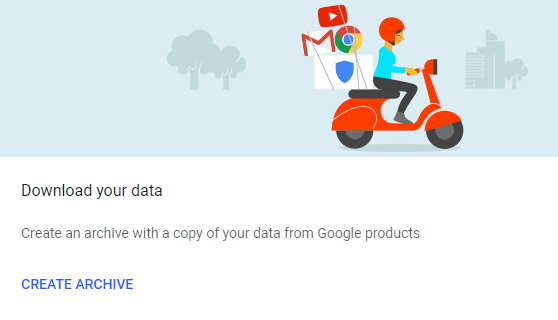
V Prenesite ali prenesite svojo vsebino odsek, poiščite Prenesite svoje podatke polje in kliknite na Ustvari Arhiv.
Google vam bo dovolil, da izberete aplikacije, ki jih želite vključiti v svoj arhiv, in vam po potrebi dovoli, da v spustnem meniju izberete posebne podatke za vsako aplikacijo.
Zanima nas samo varnostno kopiranje Gmaila, zato kliknite na Izberite Brez na vrhu zaslona se nato pomaknite navzdol in potisnite stikalo poleg Gmaila. Lahko prenesete vse svoje e-poštne podatke ali pa v spustnem meniju izberete določene nalepke.
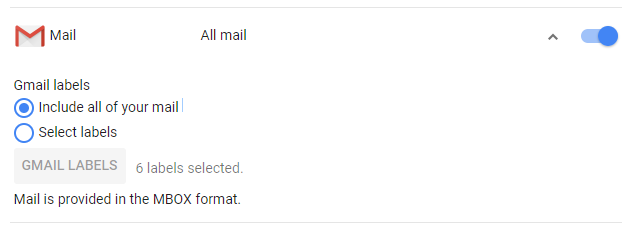
Ko ste pripravljeni, kliknite na Naslednji. Odločiti se boste morali, ali želite varnostno kopijo v formatu ZIP ali TGZ, največjo velikost vašega arhiva in kako želite prejemati varnostno kopijo (e-pošta, Drive, Dropbox ali OneDrive).
Končno kliknite na Ustvari Arhiv.
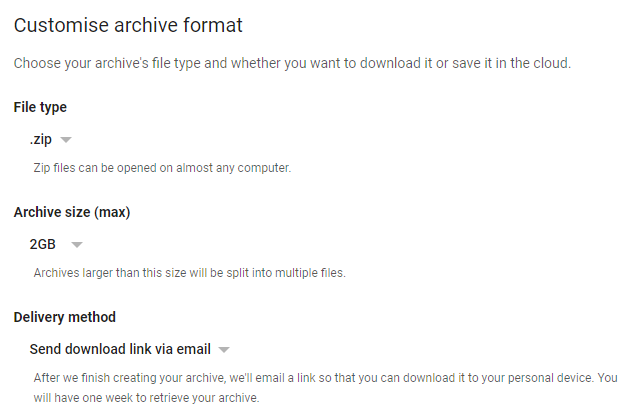
Opomba: Če želite varnostno kopirati stike v formatu VCARD, HTML ali CSV, lahko uporabite navodila, podrobno opisana zgoraj, in potisnite stikalo ob stike, preden ustvarite arhiv.
Aplikacije drugih proizvajalcev
Nekaj aplikacij drugih proizvajalcev je prav tako vredno razmisliti. Tu so tri najboljše. Opomba: Ko končate z uporabo aplikacije tretje osebe, ne pozabite preklicati dostopa do svojega Google Računa.
1. UpSafe (Windows)
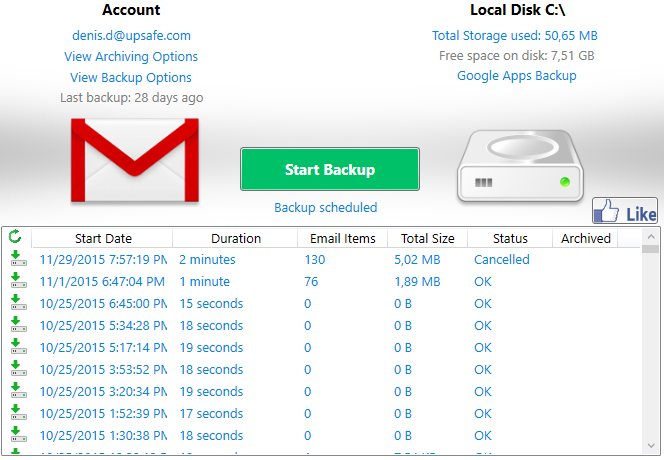
UpSafe je brezhibna in enostavna aplikacija za Windows. To je popolnoma brezplačno.
Prenesite aplikacijo v računalnik in tako boste lahko načrtovali varnostne kopije, arhivirali prejeta sporočila, upravljali zgodovino varnostnih kopij in filtrirali e-poštna sporočila, tako da boste le varnostno kopirali samo tisto vsebino, ki jo resnično želite.
Če vam je aplikacija všeč, boste morda cenili tudi Googlove račune UpSafe, Google Office, Office 365 in več račune. Vsi stanejo 24 dolarjev na leto, če plačujete letno.
Prenesi:UpSafe (Prost)
2. Arhiv pošte X (Mac)
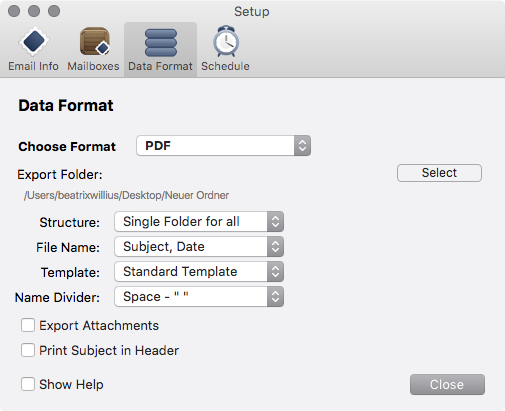
Če ste uporabnik računalnika Mac, je najboljše orodje, ki vam je na voljo, Mail Archiver X.
To je aplikacija za nastavitev in pozabi, kar pomeni, da ko jo boste prvič vstavili in zagnali, bo naredila varnostne kopije po določenem urniku.
Funkcije vključujejo arhiviranje z enim klikom na posamezna e-poštna sporočila, več oblik izvoza (vključno s PDF) in podpora za Gmail, Exchange, Apple Mail, Eudora, Outlook, Entourage, Powermail, Postbox in Thunderbird.
Lahko uživate v 12-dnevna brezplačna preizkusna različica Mail Archiver X. Vključuje vse funkcije celotne aplikacije, zato je odlična za enkratno varnostno kopijo. Po poteku preizkusa boste morali plačati 39,95 USD za licenco.
Prenesi:Arhiv za pošto X ($39.95)
3. Gmvault (Windows, Mac, Linux)
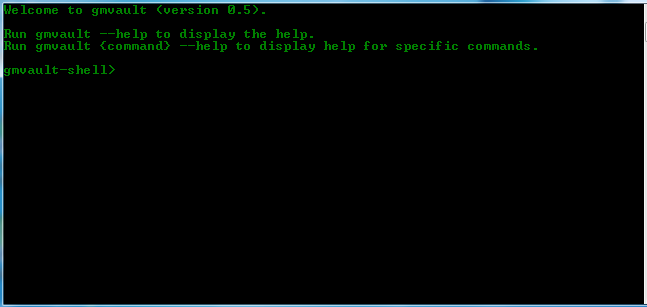
Tehnološko izkušeni bralci bi morali preveriti Gmvault. Gre za zelo prilagodljiv skript ukazne vrstice, napisan v Pythonu. To pomeni, da ne boste imeli razkošja domišljijskega uporabniškega vmesnika.
Če pa nekaj časa učite, kako uporabljati aplikacijo, je verjetno najboljša rešitev na tem seznamu.
Po načrtih lahko izvaja varnostne kopije, šifrira vse datoteke, ki jih ustvari, pozneje pa lahko obnovi e-poštna sporočila v vaš Gmail račun. Gmvault lahko prenaša tudi določene podvrsti vaših e-poštnih sporočil.
Prenesi:Gmvault (Prost)
Nadomestne metode
Zaključili bomo z nekaj načini za varnostno kopiranje vašega Gmail računa, ki ga morda niste upoštevali.
Posredovanje po e-pošti
Enostavna, a učinkovita rešitev je, da preprosto nastavite v vašem Gmail računu, ki posreduje vsako e-pošto Kako samodejno posredovati e-poštna sporočila na več naslovov v GmailuGmail olajša samodejno pošiljanje e-poštnih sporočil drugim, z nekaj filtri pa lahko ta e-poštna sporočila pošljete več ljudem hkrati. Preberi več boste prejeli na sekundarni e-poštni naslov.
To je rudimentarno, vendar pomeni, da se vam ne bo treba prepirati s aplikacijami drugih proizvajalcev, množičnimi datotekami ZIP in neskončnimi formati. Izkoristili boste lahko tudi vsa tipična orodja za spletno pošto, kot so iskanje, filtri in zastave.
Seveda lahko pravilo posredovanja naredite tako zapleteno, kot želite. Na primer, lahko izberete samo pošiljanje e-poštnih sporočil kolegov ali samo e-poštna sporočila, ki vsebujejo fotografijo.
Metoda ima nekaj pomanjkljivosti. Za enega boste morali paziti na količino preostalega prostora za shranjevanje v svojem sekundarnem e-poštnem sporočilu. Prav tako s to metodo ne boste mogli varnostno kopirati obstoječih e-poštnih sporočil; imeli boste le zapis e-poštnih sporočil, ki jih prejmete naprej.
Uporabite IFTTT
IFTTT je najlažji način za povezovanje aplikacij in naprav. Najbolj znan je po brezšivnih poteh integracija s pametnim domom 10 najboljših receptov IFTTT, ki jih je mogoče uporabiti s središčem WinkAli pametni dom vodite s pomočjo vozlišča Wink? Ti 10 receptov IFTTT lahko vaš dom vodijo bolj učinkovito (in ustvarjalno) kot kdajkoli prej. Preberi več izdelkov, vendar je tudi orodje za fenomenalno produktivnost Izboljšajte svojo izkušnjo v Gmailu s temi 9 odličnimi IFTTT-jevimi appletiGmail in IFTTT združujeta in vam ponujata najbolj produktivno e-poštno izkušnjo doslej. Preberi več .
Najdete lahko veliko receptov, ki jih lahko spremenite v orodja za varnostno kopiranje. Na primer, lahko arhivska e-poštna sporočila z določenega naslova na Googlovo preglednico, samodejno sinhroniziraj e-poštna sporočila z zvezdico v Evernoteali shranite katero koli e-poštne priloge v Google Drive.
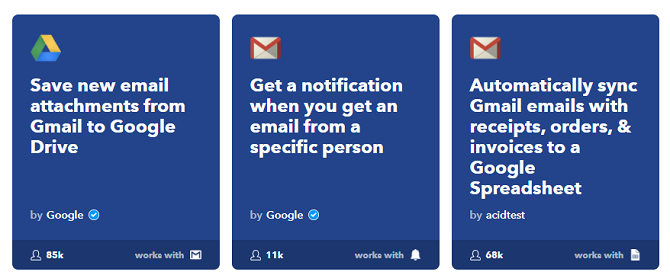
Uporabite namizno aplikacijo
Uporabniki vse bolj spregledajo namizne e-poštne odjemalce v prid spletnim odjemalcem, vendar manjkajo Če želite ...Pred nekaj leti je spletna pošta vso hudost. Se sprašujete, ali je čas, da se preklopite nazaj na namizni odjemalec? Ne glejte naprej. Prikazujemo vam zasluge lokalne poštne storitve. Preberi več . Namizni odjemalci so ponavadi veliko bolj funkcijski kot njihovi spletni kolegi.
En vidik, v katerem odjemalci namizja uspevajo, je varnostno kopiranje e-pošte. Stranka lahko naloži lokalno kopijo vsakega e-poštnega sporočila v mapi »Prejeto«. Nekateri od najboljše namizne stranke 5 najboljših brezplačnih odjemalcev e-pošte za namizni računalnikŽelite najboljšega brezplačnega odjemalca e-pošte? Sestavili smo najboljšo e-poštno programsko opremo za Windows, Mac in Linux, ki vas ne bo stala niti za denar. Preberi več vključujejo Mailbird, Thunderbird in odjemalca eM.
Kako naredite varnostno kopijo podatkov v Gmailu?
Dali smo vam širok pregled načinov za varnostno kopiranje podatkov v Gmailu:
- Uporabite Googlova domača orodja
- Prenesite aplikacije drugih proizvajalcev
- Ustvari sekundarni e-poštni naslov
- Preizkusite IFTTT
- Nastavite namizni odjemalec za namizje
Zdaj želimo vedeti, kako varnostno kopirate račun za Gmail. Katere aplikacije uporabljate? Kaj jih naredi tako edinstvene? Vse svoje nasvete in predloge lahko pustite v spodnjem razdelku s komentarji.
Dan je britanski izseljenec, ki živi v Mehiki. Je glavni urednik za sestrino spletno mesto MUO, Blocks Decoded. V različnih obdobjih je bil družbeni urednik, kreativni urednik in finančni urednik pri MUO. Vsako leto ga lahko najdete na gostovanju na razstavnem prizorišču na CES v Las Vegasu (ljudje iz PR-a, pojdite!), On pa veliko zakulisno stran...


